如何给电脑连接无线鼠标和键盘?
Hello!大家好,我是阿广,今天小编来分享一下“如何给电脑连接无线鼠标和键盘?”这篇文章,我们每天分享有用的知识,下面小编就来分享一下吧,大家一起来学习吧!(⊃‿⊂)
原料/工具
无线鼠标键盘
无线接收器
方法/步骤
第1步
首先,第一步我们需要把无线鼠标下边的电池给装上,调制off,叩开盖子,安装上电池,如下图所示:

第2步
第二步,我们检查电脑是否有无线设备的驱动,点击电脑的右键,然后找到设备管理器,在里面就可以看见有没有鼠标的驱动,如下图所示:
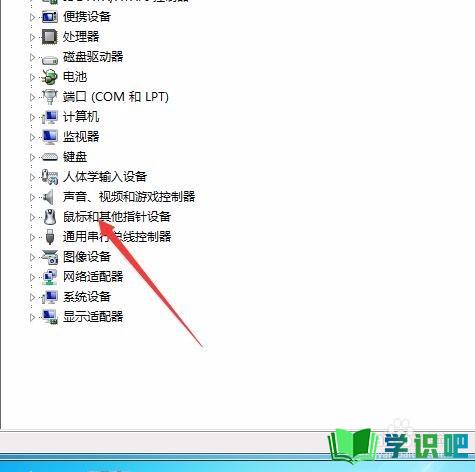
第3步
如果没有,则需要把线鼠标键盘附带的光盘,插入到计算机中的CD-ROM光驱中,如果没有光驱,你也可以在百度上下载驱动精灵或者万能驱动之类的检测一下即可,如下图所示:
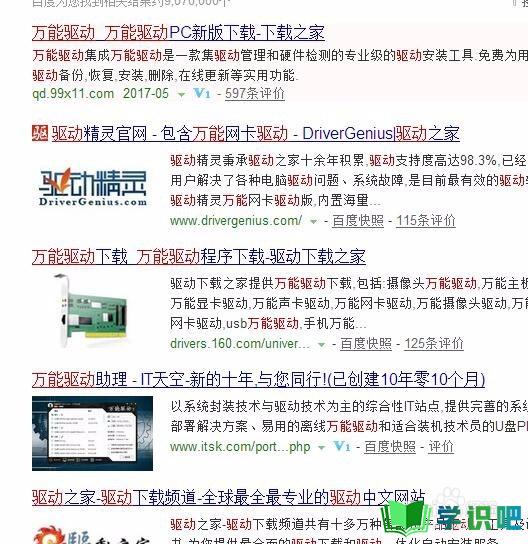
第4步
接着,我们把线键盘鼠标的无线信号接收器插入到计算机中,无线键盘及无线鼠标的接收器,通常都是使用USB接口的,如下图所示:

第5步
接着,我们把无线鼠标和无线键盘的电源开关都打开,这时候会有光标闪烁,如下图所示:

第6步
最后,我们需要重启电脑,开开后就会发现鼠标和键盘已经能够在电脑上移动,说明我们连接好了,如下图所示:

温馨提示
以上就是“如何给电脑连接无线鼠标和键盘?”的全部内容了,小编已经全部分享给大家了,希望大家能学到新的知识!最后,小编希望以上分享的内容对大家有所帮助,如果觉得还不错就给小编点个赞吧!(⊃‿⊂)
